"Подключите Asus Rog союзник к телевизору или монитору: Easy Guide"
В 2023 году союзник ROG сделал волны в качестве впечатляющей альтернативы паровой палубе, в первую очередь благодаря своей операционной системе Windows, которая предоставляет доступ к более широкому набору игр. Последующий запуск Rog Ally X в прошлом году еще больше улучшил свою привлекательность, имея улучшение внутренних органов и более эргономичный дизайн с улучшенным охлаждением. В то время как первичное очарование устройства заключается в его переносимости, гибкость для подключения его к большему экрану для более захватывающего игрового опыта является значительным преимуществом. Обе версии союзника ROG поддерживают соединение с внешними дисплеями, что позволяет вам наслаждаться вашими играми на телевизоре или игровом мониторе. Погрузитесь в наше всеобъемлющее руководство ниже, чтобы узнать, как подключить вашего союзника ROG к телевизору или монитору, в комплекте с пошаговыми инструкциями и рекомендациями.
Как подключиться с адаптером
Подключение вашего союзника ROG с телевизором или монитором может быть достигнуто различными методами, причем адаптер является компактным и простым решением. Варианты варьируются от небольшого адаптера в стиле ключа и прямых кабелей до официального дока зарядного устройства Rog Gaming. Вот что вам нужно:
Что вам понадобится

ASUS ROG 65W Зарядное устройство зарядное устройство
0 ОБСЛУЖИВАНИЕ HDMI 2.0 с USB TYPE-A и USB TYPE-C для ROG Ally. Посмотрите на это в Best Buy Asus, оптимизировал процесс подключения союзника ROG к телевизору. Наиболее эффективным вариантом адаптера является официальная дока зарядного устройства Rog Gaming, которая также служит зарядным устройством. Вам просто понадобится кабель USB-C и HDMI, чтобы начать работу. Кроме того, в доке есть порт USB-A, который идеально подходит для подключения периферийных устройств, таких как мышь или клавиатура.
Для стороннего решения рассмотрите адаптер USB-C к HDMI, который вы можете подключиться непосредственно к порту USB-C Rog Ally. Подключите кабель HDMI от адаптера к телевизору или монитору. В качестве альтернативы, кабель USB-C-C-HDMI предлагает решение с одним кабелем непосредственно от вашего союзника ROG до дисплея.
Некоторые адаптеры USB-C до HDMI включают в себя проходной порт USB-C, который позволяет вам заряжать союзника ROG во время игры. Если у вашего адаптера есть эта функция, вам понадобится дополнительный кабель USB-C и ваш адаптер питания.
Как подключиться: пошаговые инструкции
- Подключите адаптер USB-C к HDMI (или кабель) к порту USB-C ROG Ally в верхней части устройства. При использовании дока зарядного устройства ROG Gaming подключите один конец кабеля USB-C к союзнику ROG, а другой-к порту зарядки USB-C дока.
- Подключите кабель HDMI от адаптера (или док -станции) к доступному порту HDMI по телевизору или монитору. Для прямого кабеля USB-C-C-HDMI просто подключите конец HDMI к вашему дисплею.
- (Необязательно) Если ваш адаптер имеет проходной порт USB-C, подключите силовой адаптер вашего Rog Ally для зарядки во время игрового процесса.
- Власть на союзник ROG; Он должен автоматически обнаружить и выводить видеосигнал.
- Переключите свой телевизор или монитор на правильный вход HDMI, чтобы просмотреть дисплей Rog Ally.
Как связаться с док -станцией
Для настройки, напоминающей переключатель Nintendo, рассмотрите возможность использования док -станции. Хотя Рог союзника не хватает официальной док-станции за пределами дока зарядного устройства ROG Gaming, существуют многочисленные сторонние варианты. Эти доки не только подключают ваш союзник ROG к телевизору или монитору, но и заряжаются одновременно.
Что вам понадобится

JSAUX Dock Station HB0603
2100 Вт мощности для быстрой зарядки и несколько портов представлены в этой легкой компактной доке, которая удваивается в качестве подставки. Посмотрите на это в Amazon Basic Docks для союзника ROG, как правило, поставляется с портом HDMI и прохождением USB-C для зарядки. Для более надежной настройки рассмотрите доки с дополнительными USB -портами для периферийных устройств, внешних жестких дисков, Ethernet для стабильного интернета, слотами SD -карт для расширения памяти и даже порта дисплея для дополнительных экранов. Компактные, портативные доки идеально подходят для перемещения и подключения к большим дисплеям на ходу. Многие доки, совместимые с паровой палубой, также беспрепятственно работают с союзником ROG.
Как подключиться: пошаговые инструкции
- Поместите своего союзника ROG в док.
- Подключите шнур питания USB-C к порту USB-C ROG Ally.
- Прикрепите мощный адаптер вашего Rog Ally к зарядному порту USB-C дока.
- Подключите кабель HDMI от док -станции к доступному порту HDMI по телевизору или монитору.
- Власть на союзник ROG; Он должен автоматически обнаружить и выводить видеосигнал.
- Переключите свой телевизор или монитор на правильный вход HDMI, чтобы просмотреть дисплей Rog Ally.
Вам также понадобится контроллер
В то время как вы можете использовать мышь и клавиатуру с решением стыковки вашего союзника Rog, беспроводной контроллер предлагает более удобный игровой опыт на более крупных дисплеях. Союзник ROG поддерживает любой игровой контроллер с поддержкой Bluetooth. Ниже приведены наши лучшие выборы для контроллеров, подходящие как для пары, так и для союзника Rog:

Sony Dualsense
Я вижу его на Amazon, посмотрите на Best Buy, посмотрите на Target

Xbox Elite Series 2 контроллер
4 Посмотрите на это на Amazon, посмотрите на Best Buy

8bitdo Ultimate Controller

Gulikit Kingkong 3 Max Controller

Powera Wireless GameCube Controller
2 Посмотрите на его на Amazon. Это включает в себя параметры первой стороны, такие как DualSense PS5, беспроводной контроллер Xbox или контроллер Nintendo Switch Pro, а также различные сторонние контроллеры. Некоторые контроллеры используют беспроводное соединение 2,4 ГГц через USB -адаптер, предлагая более низкую задержку и лучшую диапазон по сравнению со стандартными контроллерами Bluetooth. Для более простой настройки вы также можете выбрать проводной USB -контроллер, если вы достаточно близки к своему союзнику ROG или док -станции.


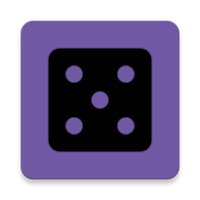



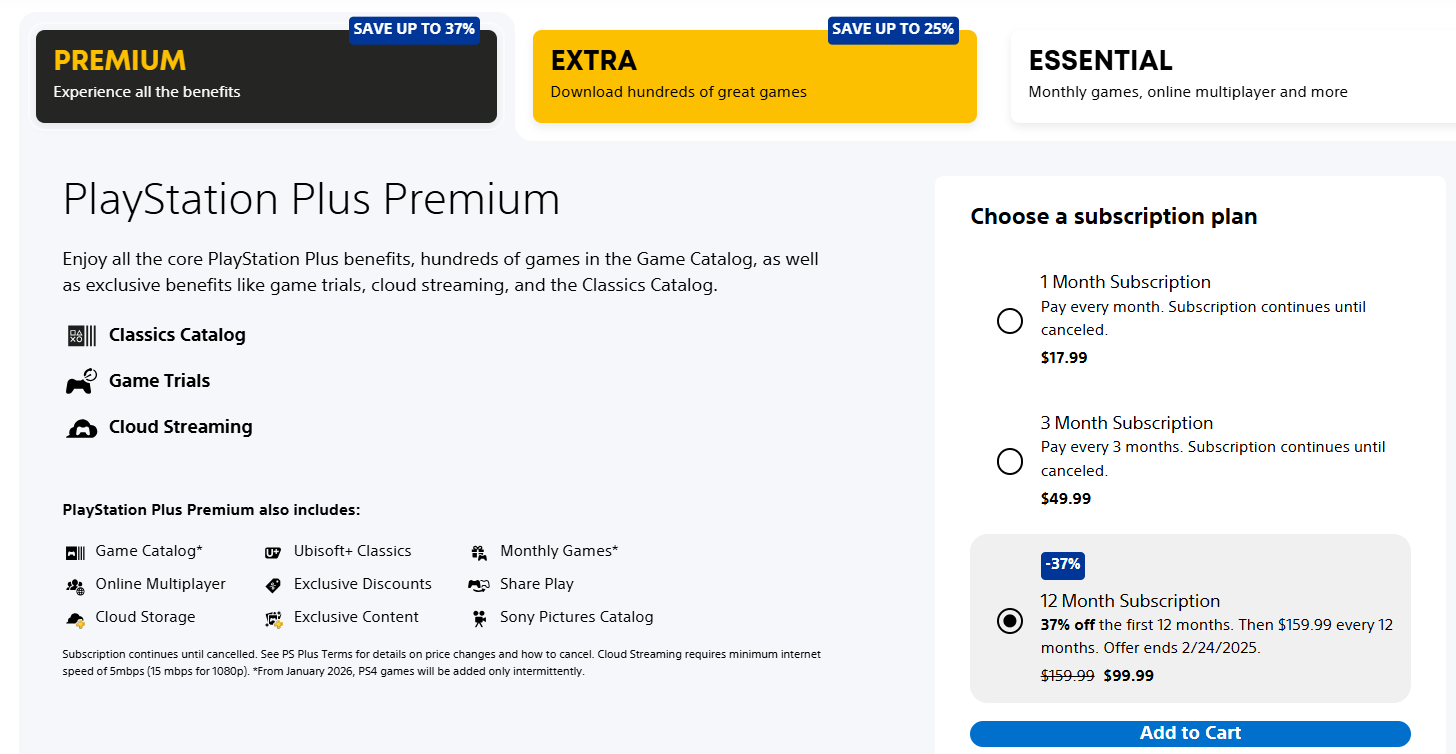

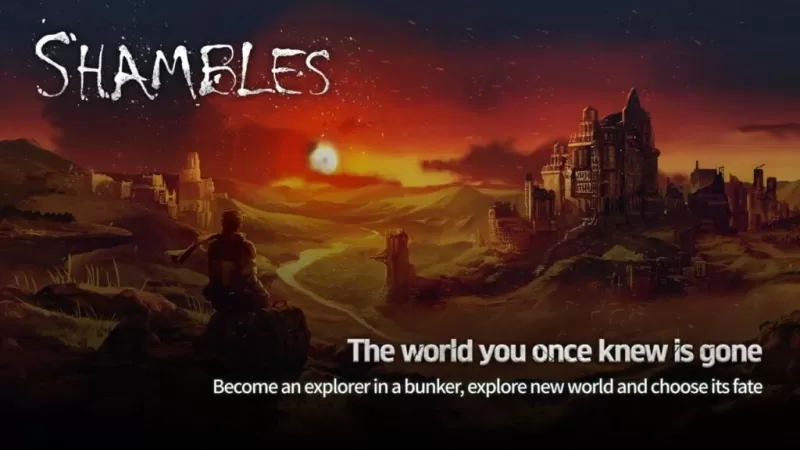



![[777Real]NiGHTS~Dream Wheel~](https://imgs.21qcq.com/uploads/08/17302611106721b076bbcdc.jpg)


![Salvation in Nightmare [v0.4.4]](https://imgs.21qcq.com/uploads/36/1719555347667e551321c26.jpg)











